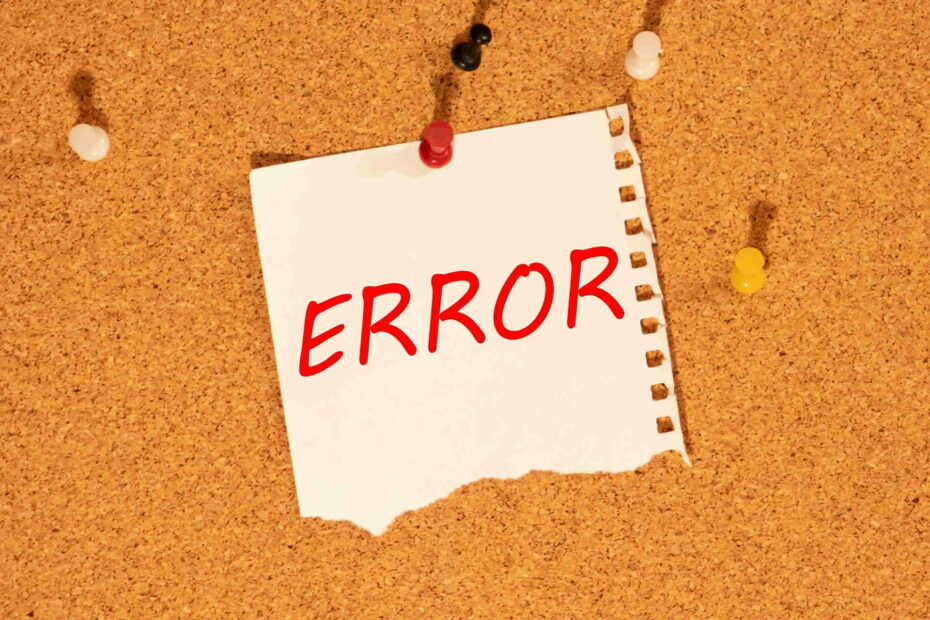
- Изтеглете инструмента за възстановяване на компютъра Restoro който идва с патентованите технологии (патентът е наличен тук).
- Щракнете Започни сканиране за да намерите проблеми с Windows, които може да причиняват проблеми с компютъра.
- Щракнете Поправи всичко за отстраняване на проблеми, засягащи сигурността и производителността на вашия компютър
- Restoro е изтеглен от 0 читатели този месец.
Можете да коригирате грешки при възстановяване на грешки в Windows, като използвате следните методи:
- Премахнете наскоро добавения хардуер
- Стартирайте Windows Start Repair
- Стартиране в LKGC (последна известна добра конфигурация)
- Възстановете вашия лаптоп HP с възстановяване на системата
- Възстановете лаптопа
- Извършете ремонт на стартиране с инсталационен диск на Windows
- Преинсталирайте Windows
Проблемът с „Възстановяване на грешки в Windows“ обикновено се причинява от проблеми като повредени системни файлове, а смяна на хардуера, или компрометиран Данни за конфигурация на зареждане (BCD). Добрата новина е, че всички те са лесни за разрешаване.
Всъщност някои от ситуациите, генериращи тази грешка, имат повече от едно решение, което означава, че има огромен шанс да се пропусне материята.
Сега ще изброявам всяка от тези корекции в тази публикация с надеждата да ви помогна най-накрая да възстановите вашия лаптоп HP в работно състояние.
Ако е възможно, уверете се, че компютърът е свързан към на надеждна интернет мрежа докато изпълнявате тези стъпки.
Ето различните методи за диагностика на лаптопа HP за възстановяване на грешки на Windows (Windows 10, 8.1, 8, 7, Vista).
Как да поправя възстановяването на грешки на Windows на лаптопи?
Fix 1: Премахнете наскоро добавения хардуер
Добавянето на хардуер, например нов модул RAM, понякога може да доведе до проблеми с нестабилността на Windows, което кара вашия лаптоп HP да не успее да се рестартира.
Използвайте тези стъпки, за да отстраните проблемите, възникнали в резултат на инсталирането на нов хардуер:
- Изключете лаптопа си и извадете променливотоковия адаптер и батерията му.
- Изключете новодобавеното устройство. Може да се наложи да отворите отново лаптопа, за да осъществите достъп до хардуера, който сте инсталирали (ако това е вътрешно допълнение).
- Върнете батерията.
- Включете лаптопа по обичайния начин.
- Лаптопът може успешно да се стартира на работния плот и съобщението за грешка при възстановяване на Windows няма да се показва отново.
- Вече можете да опитате да свържете устройството отново и да изчакате Windows да го разпознае (за външен хардуер като USB уеб камера).
- За хардуер, инсталиран на дънна платка, най-добрият подход е да се уверите, че инсталирате съвместимо устройство и да въведете правилните драйвери незабавно.
БАКШИШ: Ако добавяте повече от едно устройство, препоръчително е да се свързвате едно по едно и да продължите да рестартирате компютъра с всяко добавяне, докато намерите устройството, което причинява грешката. Препоръчваме ви да игнорирате устройството, генериращо грешката.
- Прескочете, за да поправите 2, ако грешката все още се показва.
- СВЪРЗАНИ: Пълна корекция: Не мога да създам устройство за възстановяване на Windows 10, 8,1, 7
Fix 2: Стартирайте Windows Start Repair
Вече можете да опитате да поправите дефектен процес на стартиране на Windows, като поправите съответните файлове.

Стъпки:
- Оставете отброяването на таймера на лаптопа да работи до нула, щом се появи съобщението за грешка, или просто натиснете enter, докато е избрана опцията за стартиране на стартиране. The ремонт на стартиране интерфейсът се отваря и започва да сканира вашия лаптоп HP за проблеми.
- Приложете предложенията, направени от съветника за ремонт на стартиране, за да отстраните чакащите неизправности.
- Лаптопът скоро трябва да се рестартира и да се зареди в нормалния ви работен плот.
В противен случай пропуснете, за да поправите 3, ако грешката не успее да изчезне.
- ПРОЧЕТЕТЕ СЪЩО: Как да коригирам код за грешка на компютър 601 в лаптопите на HP
Поправка 3: Стартиране в LKGC (последна известна добра конфигурация)
Стартирането в последната известна добра конфигурация е лесно и би могло да реши проблема без много шум. Стъпки:
- Рестартирайте лаптопа си.
- Натиснете F8 неколкократно, докато се появят разширените опции за зареждане.
- Изберете LKGC (последна известна добра конфигурация - разширена), след това натиснете enter.
- Продължете към Fix 4, ако възстановяването на грешки в Windows продължава да съществува.
Fix 4: Възстановете вашия лаптоп HP с възстановяване на системата
Стартирайте сканиране на системата, за да откриете потенциални грешки

Изтеглете Restoro
Инструмент за ремонт на компютър

Щракнете Започни сканиране за намиране на проблеми с Windows.

Щракнете Поправи всичко за отстраняване на проблеми с патентованите технологии.
Стартирайте сканиране на компютър с инструмент за възстановяване на възстановяване, за да намерите грешки, причиняващи проблеми със сигурността и забавяния. След като сканирането приключи, процесът на поправяне ще замени повредените файлове с нови файлове и компоненти на Windows.
Възстановяването на лаптопа го връща към настройките, които са работили преди. Можете да изпълните възстановяване на системата директно от прозореца за ремонт на стартиране, ако тази опция ни изскочи. Ето как да инициализирате възстановяване, ако опцията не е била предоставена:
- Изключете лаптопа.
- Включете машината (натиснете бутона за захранване). Сега започнете да натискате F8веднага щом се появи логото на HP. Натиснете споменатия клавиш многократно, докато се появи начален екран.
- Маркирайте безопасен режим опция с помощта на нагоре/ стрелките надолу и натиснете въведете.
- Изберете администратор потребителски акаунт, когато се появи екранът за вход в Windows и въведете вашата парола (ако има такава).
- Когато се появи работният плот, натиснете бутона за прозорци в менюто, след което щракнете в лентата за търсене.
- Тип cmd след това натиснете Въведете.
- В прозореца на командния ред въведете rstrui след това отново натиснете въведете. Отваря се екранът за възстановяване на системата.
- Щракнете върху след това изберете последната работна точка за възстановяване (от показаните опции) след това щракнете следващия.
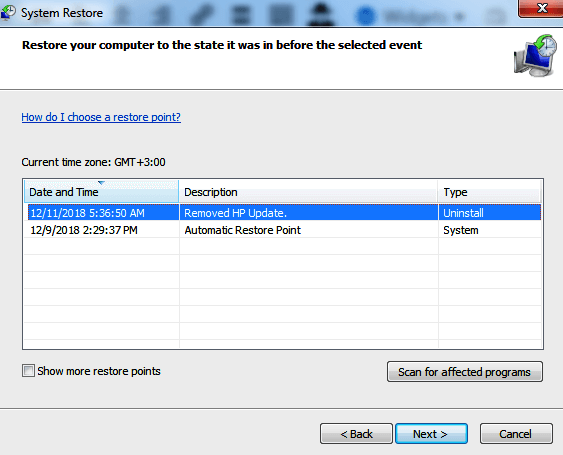
- Сега щракнете върху край, след това изчакайте проверката и процес на рестартиране да завърши. Отново бъдете търпеливи.
- Надяваме се, че лаптопът се зарежда добре и грешката изчезва.
- Продължете към Fix 6, ако няма успех.
- СВЪРЗАНИ: Пълно решение: Драйверът спря да реагира и се възстанови в Windows 10
Fix 5: Възстановете лаптопа
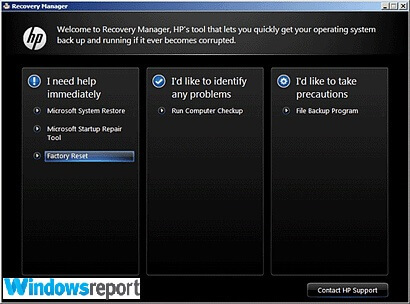
Възстановяването на лаптоп на HP е еквивалентно на нулиране на фабричната конфигурация на компютъра.
Стъпки:
- Изключете лаптопа.
- Включете го и натиснете F11натиснете неколкократно, докато се отвори Recovery Manager (Windows 7).
- За Windows 10 това е до Избери опция се показва прозорец.
- В Windows 8 е до изберете оформлението на клавиатурата се отваря прозорец (Лаптопът се рестартира).
- Ето и следващите стъпки:
- Windows 10
- Щракнете отстраняване на неизправности под раздела за избор на опция
- Щракнете recovery мениджър в раздела за отстраняване на неизправности.
- Щракнете възстановяване на системата под помощ за най-накрая напредване към възстановяване.
- Windows 8
- Щракнете отстраняване на неизправности под раздела за избор на опция.
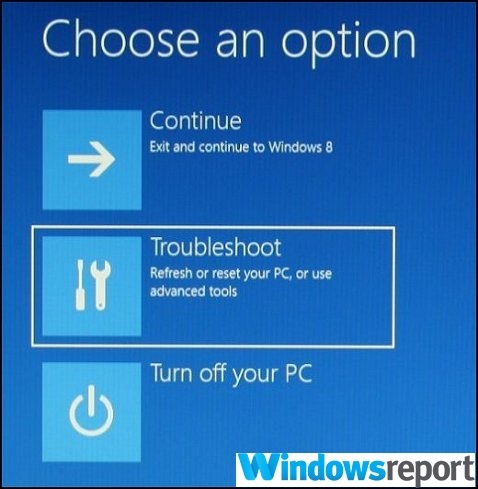
- Щракнете мениджър за възстановяване в прозореца за отстраняване на неизправности.
- Изберете Windows 8 за да отворите най-важния мениджър за възстановяване.
- Сега кликнетевъзстановяване на систематаза лаптопа да бъде възстановен до първоначалната му фабрична настройка. Друга възможност би била да щракнете върху минимизирано възстановяване на изображението за да възстановите само вашия прозорци 8 операционна система, драйвери и изберете софтуер.
- Windows 7
- Щракнете възстановяване на системата под Имам нужда от помощ незабавно раздел.
- Изберете предпочитаната опция за архивиране, когато възстановяването на системата поиска вашите предпочитания за архивиране.
- Щракнете Добрекога и ако се показва предупреждение.
- Щракнете завършек (или продължете, ако има Windows 10/8) да рестартирате лаптопа веднага щом възстановяването приключи.
- Сега преминете към типичната настройка на Windows, докато лаптопът завърши новата реконфигурация.
- Отново рестартирайте компютъра, за да сте сигурни, че всичко плава гладко.
- Може да се наложи да преинсталирате някои или всички от предишния си софтуер, включително антивирусите и бизнес програмите (ако има такива), както и всички архивни файлове.
- ПРОЧЕТЕТЕ СЪЩО: Отстранете грешката на акселерометъра на HP в Windows 10 с тези бързи решения
Използване на диск за възстановяване на HP за стартиране на възстановяването
Вашите дискове за възстановяване на HP (ако вече ги имате) също могат да бъдат удобни.
Стъпки:
- Включете лаптопа и след това поставете първия си CD / DVD за възстановяване на HP в устройството.
- Изключете компютъра.
- Сега го включете.
- Натисни бягство натискайте непрекъснато, докато се отвори стартовото меню на прозореца или прозорецът на избраното устройство за зареждане.
- Ако получите менюто за избор на устройство за зареждане, щракнете върху правилното CD / DVD устройство, след което натиснете въведете.
- Друга преса F9за достъп до менюто за зареждане / опцията на устройството, след това изберете правилната CD / DVD устройство и натиснете въведете.
- Ако се появи прозорецът с молба да стартирате възстановяване от твърдия диск, изберете „Run програма от дискИ щракнете върху следващия.
- Изберете „Дискове за възстановяване, създадени от вашия компютър ”/„ Дискове за възстановяване, получени от поддръжката на HP ” опция по подходящ начин.
- Изберете фабрично нулиране / нулиране на компютъра, като изтриете цялото устройство и възстановите фабричните настройки в зависимост от това, което се показва на екрана.
- Изберете подходящ резервна опцияили иначе.
- Щракнете Добреза да скриете появяващото се предупреждение.
- Следвайте стъпките в отговор, когато е необходимо. Също така поставете следващия диск за възстановяване, когато бъдете подканени.
- Щракнете завършек/следващия както е поискано, когато възстановяването приключи.
- Лаптопът може да се изключи или рестартира автоматично. Ако е изключен, изчакайте около 5 секунди, преди да го включите отново.
БАКШИШ: Процесът понякога отнема един час, така че упражнявайте търпение.
- Може да се наложи да преинсталирате някои или всички от предишния си софтуер, включително антивирусите и бизнес програмите (ако има такива), както и всички архивни файлове.
Стартирайте от USB устройство за възстановяване
Лаптопите без DVD устройство ще трябва да използвате вашето HP възстановяване USB устройство.
Стъпки:
- Включете лаптопа и поставете USB флашка за възстановяване в USB порта.
- Сега изключете лаптопа.
- Включете го отново.
- Натисни ESC натискайте непрекъснато, докато се отвори стартовото меню на прозореца или прозорецът на избраното устройство за зареждане.
- Изборът, който трябва да направите, варира леко в зависимост от типа меню, което се показва на екрана ви:
- За да изберете менюто за устройство за зареждане, изберете правилното USB устройство за съхранение, след което натиснете Въведете.
- За стартовото меню натиснетеF9за достъп до менюто за зареждане / опцията на устройството. Отново изберете правилното USB устройство за съхранение и натиснете въведете.
- Останалите стъпки са както обясних по-горе за CD / DVD.
- Не забравяйте да премахнете USB устройството, преди да рестартирате лаптопа.
- СВЪРЗАНИ: 5 най-добрият софтуер за възстановяване на повредения твърд диск на Windows
Fix 6: Извършете ремонт при стартиране с инсталационен диск на Windows
Всички ваши методи могат да се провалят, ако има критична грешка с вашата инсталация на Windows. В такъв случай трябва да поправите оригиналната инсталация на Windows с помощта на диска
Стартирайте компютъра и поставете работещ диск на Windows в DVD устройството.
- Рестартирайте компютъра и натиснете F9 (многократно) веднага щом се появи логото на HP, докато на екрана видите съобщението „Натиснете произволен клавиш, за да стартирате от CD или DVD ...“.
- Изберете предпочитания от вас език, време плюс валута и a предпочитана клавиатура/ метод на въвеждане и след това щракнете върху Напред.
- Избирам ремонт на вашия компютър.
- В следващия прозорец с опции за възстановяване на системата изберете устройството, където е вашата инсталация на Windows, и щракнете върху следващия.
- Щракнете ремонт на стартиране в следващия диалогов прозорец.
- Изберете възстановяване на системата и следвайте стъпките, докато компютърът не бъде поправен.
Fix 7: Преинсталирайте Windows
Преинсталирайте ново копие на Windows, ако всичко останало се провали.
ОЩЕ РЕСУРСИ:
- USB не работи на лаптопи HP Envy? Ето как да разрешите този проблем
- КОРЕКЦИЯ: Лаптопът на HP не се свързва с Wi-Fi в Windows 10
- Батерията за лаптоп HP Envy не се зарежда след инсталиране на Windows 10
 Все още имате проблеми?Поправете ги с този инструмент:
Все още имате проблеми?Поправете ги с този инструмент:
- Изтеглете този инструмент за ремонт на компютър оценени отлично на TrustPilot.com (изтеглянето започва на тази страница).
- Щракнете Започни сканиране за да намерите проблеми с Windows, които може да причиняват проблеми с компютъра.
- Щракнете Поправи всичко за отстраняване на проблеми с патентованите технологии (Ексклузивна отстъпка за нашите читатели).
Restoro е изтеглен от 0 читатели този месец.
